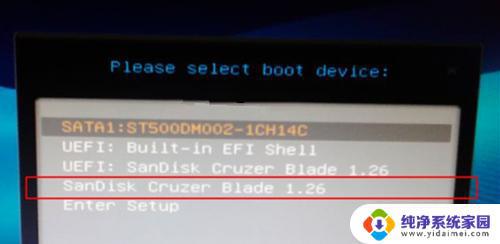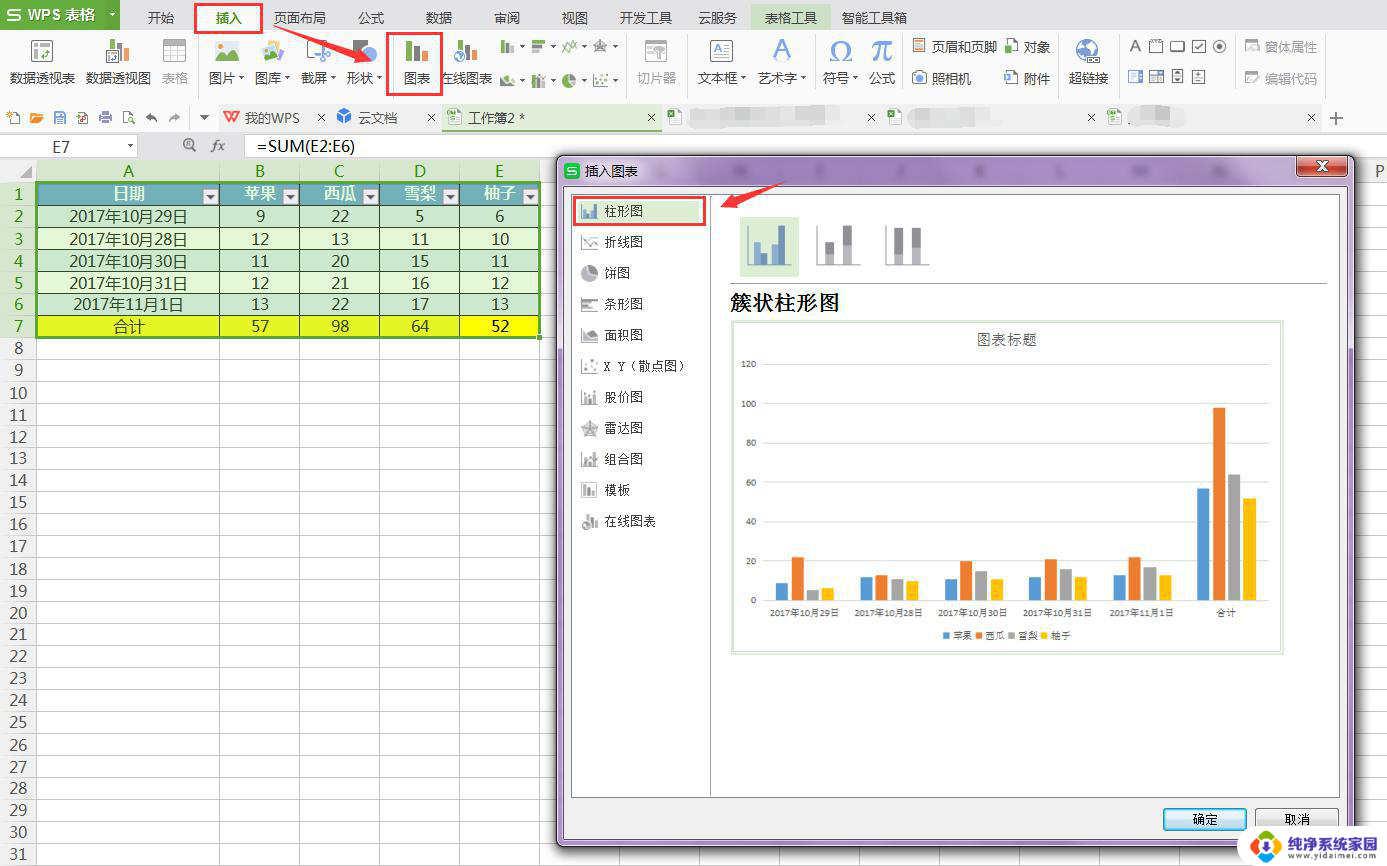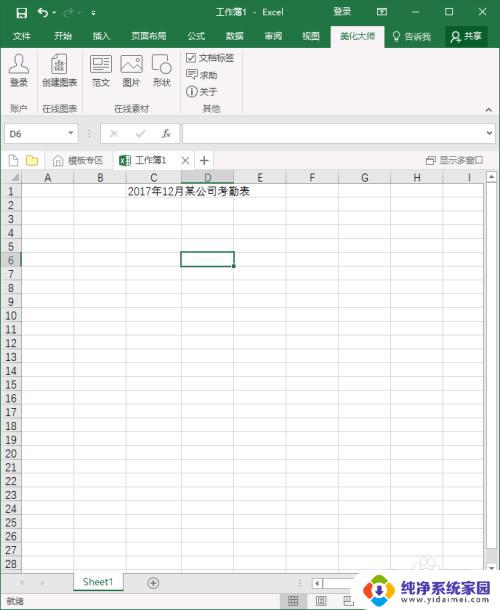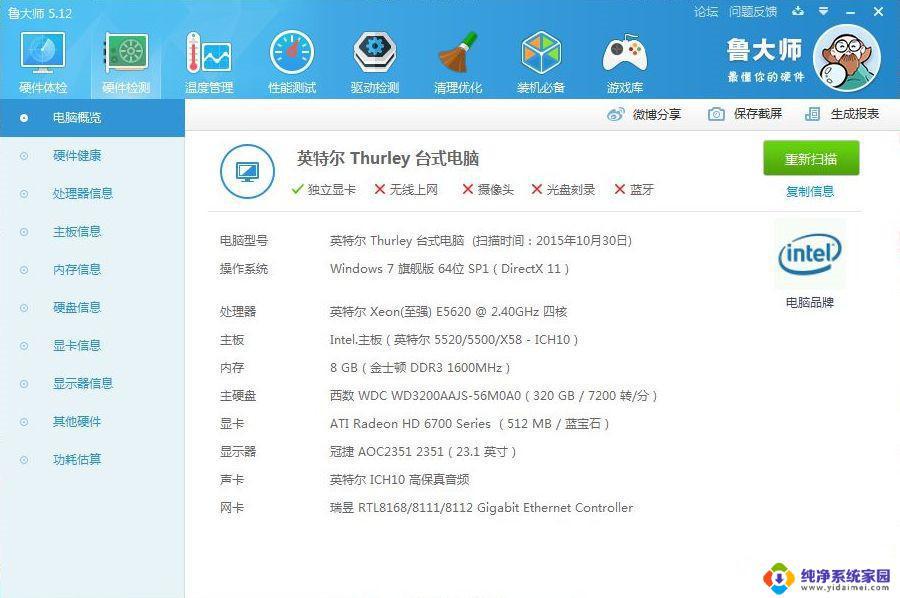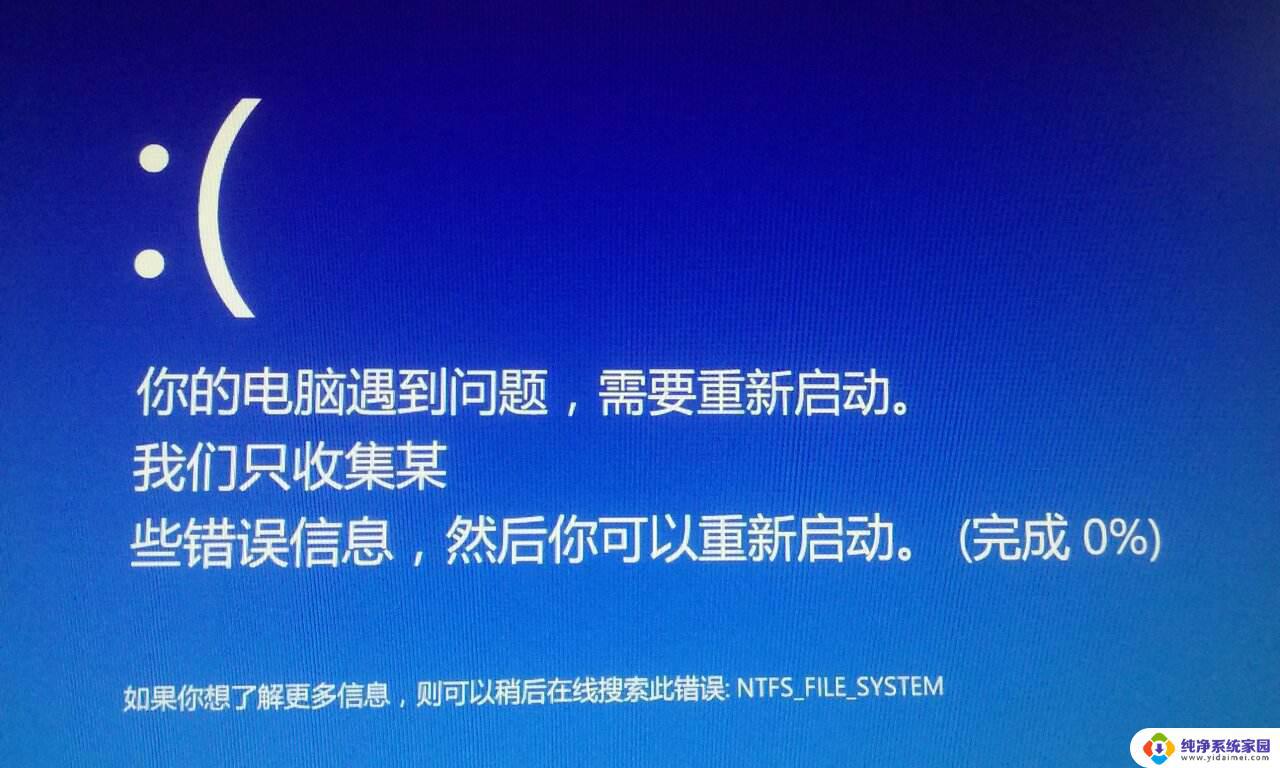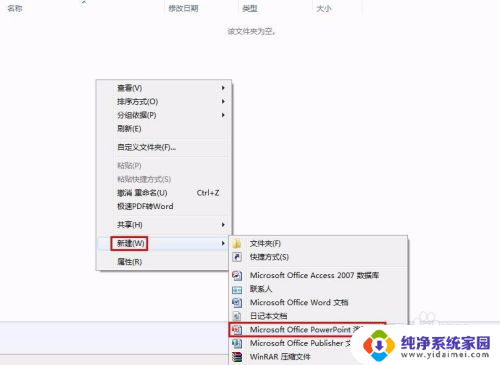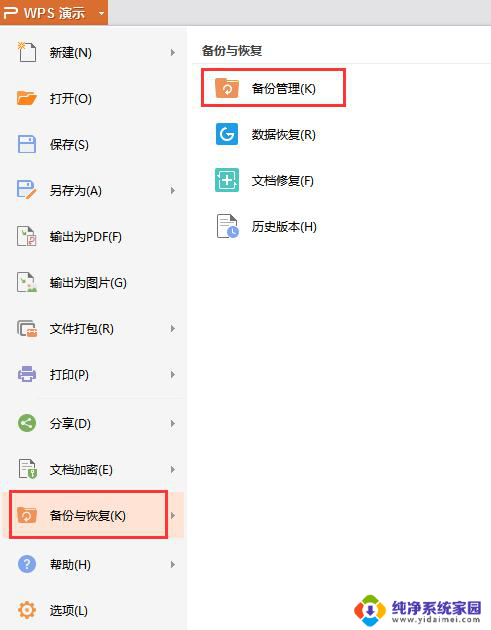电脑重做系统怎么做 重做电脑系统需要注意哪些问题
电脑重做系统怎么做,电脑系统重做是一个很常见的需求,因为随着时间的推移、安装软件的增多和系统文件的变化,电脑会变得越来越缓慢,甚至出现错误和崩溃,那么如何重做电脑系统呢?首先要明确自己的目的和操作步骤,同时还需要注意一些问题,以保证重做电脑系统的成功和安全。接下来我们将一一探讨这些问题。
具体方法:
1.首先介绍一种最常用的重做系统的方法,就是“GHOST还原法”。想必很多电脑在装机之初都安装有GHOST一键还原,就是为了电脑出现问题的时候可以及时还原,当然使用之前我们还需要备份操作系统,我们双击软件,点击一键备份系统即可完成系统的备份。
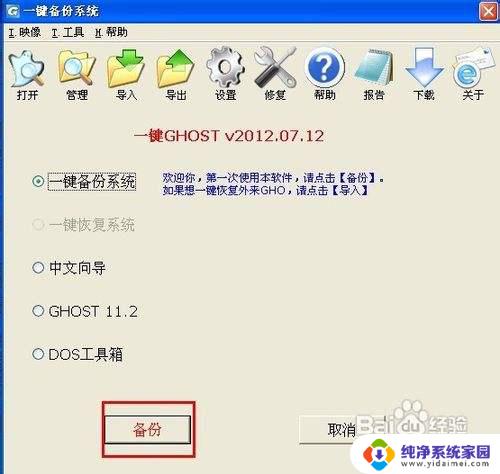
2.想要重做系统的时候只需要在开始的时候选择“一键GHOST”,然后一路回车进入到“一键GHOST主菜单”界面,然后选择“一键恢复系统”即可,当然前提是你已经备份过系统,没有备份系统可是没有系统可以还原的哦。


3.“GHOST还原法”可谓是非常简单,不用什么复杂的操作只需要按照要求轻轻一点即可,下面小编就在介绍一种简单的方法,“EXE重装法”。说白了,就是一个EXE格式的操作系统文件,就像是我们平时安装软件一样,只需要双击,然后按照要求操作即可。
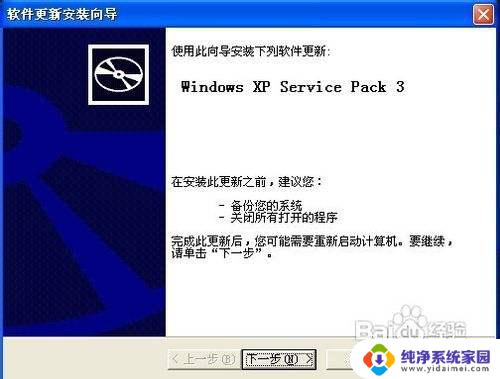
4.现在有流行了一种新的安装操作系统的方法,就是重装工具。重装工具的好处在于我们无需光驱,不必自备操作系统即可完成不同操作系统的安装。当然不是没有局限的,一个是需要进入现有的操作系统,二是需要联网(金山的是,其他未知),如果满足这两种要求,不妨试试这种新兴的安装模式吧。
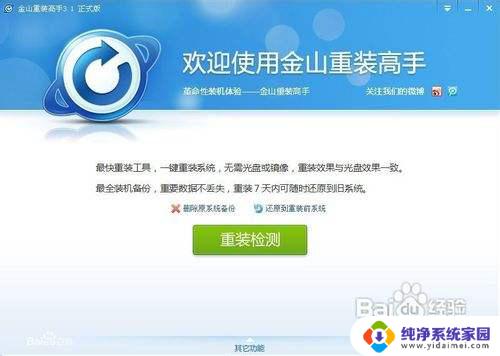
5.虽然上述几种方法确实能够完成系统的重做,但是并不是小编喜欢使用的方式。因为它们都有诸多限制,要不就是需要备份,要不就是需要操作系统的支持,但是很多情况下这两种要求都做不到,因为大多数需要重装系统都是事发突然,来不及准备这些,没关系,下面小编就介绍下没有这些局限的安装方法吧。

6.首先介绍的就是“光盘安装法”,这是小编自己第一次重装系统使用的方法,可谓是很有纪念意义的哦。有了光驱,有了系统光盘,只需要把光盘放入光驱,轻轻一点便可完成系统的重装,可谓是没有任何技术含量的操作,唯一麻烦的地方可能是BIOS的设置了,因为想要读取光盘需要把光驱设置为第一启动项。

7.电脑启动之初点击Delete键便就可以进入BIOS设置,当然这并非绝对,不同的主板进入的方法也不一样,但是一般都会有提示,跟着提示走即可。然后我们移动到Adcanced BIOS Features并点击回车,找到Hard Disk Boot Priority并点击回车,把First Boot Device改为CDROM。

8.但是随着时代的变更,光驱逐渐淡出了我们的视野,光盘安装法也就不再那么流行了,代替它是更加强大的“U盘安装法”。虽然它适用范围很广,但是操作起来比较麻烦。既需要制作U盘启动盘,还需要下载操作系统,设置BIOS的操作也要进行,很多朋友可能一时半会无法接受这么庞大的操作,没关系,小编为此专门写过详细的经验,相信当你看到之后也会觉得U盘安装系统也就那么回事。

以上是电脑重装系统的全部内容,如果你遇到了同样的情况,请参照小编的方法来处理,希望这对你有所帮助。